Mac 版 Pages 使用手冊

在 Mac 上的 Pages 中使用對齊參考線
使用對齊和間距參考線來協助你精確地擺放物件。只要開啟參考線,當你在頁面上拖移的物件與另一個物件對齊或等距時,畫面上便會顯示參考線。你可以視需要將參考線開啟或關閉。
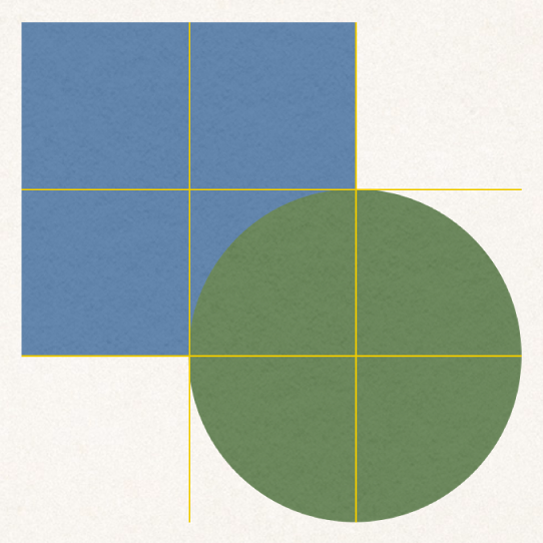
你也可以加入自己的水平或垂直對齊參考線,並將其置於頁面上的任何位置。這些持續性對齊參考線在你拖移物件時不會出現和消失,但當你進行作業時會維持可見的狀態。
開啟對齊參考線
選擇 Pages >「設定」(從螢幕最上方的 Pages 選單),然後按一下設定最上方的「尺標」。
選取任一選項:
在物件中央顯示參考線:表示物件的中央與另一個物件的中央或頁面的中央對齊。
在物件邊緣顯示參考線:表示物件的邊緣對齊另一個物件或是頁面的邊緣。
你也可以更改對齊參考線的顏色。按一下「尺標」設定中「對齊參考線」旁的顏色框,然後選擇顏色。
加入持續性對齊參考線
即使你離開頁面稍後再返回,仍可加入在你工作時持續顯示在頁面上的對齊參考線。你可以視需要加入多條參考線,並對其定位以符合你的需求。對齊參考線在每個文件的頁面中都是獨有的。
若要顯示水平或垂直尺標,請執行下列任一操作:
按一下工具列中的
 ,然後選擇「顯示尺標」。
,然後選擇「顯示尺標」。選擇 Pages >「設定」(從螢幕最上方的 Pages 選單),按一下「尺標」,然後選取「每次顯示尺標時均顯示垂直尺標」旁邊的註記框。
將指標移至垂直或水平尺標上,按一下,然後將參考線拖至頁面中。
【注意】如果已選取文字,請按一下其他位置來取消選取文字,再按一下尺標。
若要更改對齊參考線的位置,請拖移它。
某些頁面樣板具有持續性對齊參考線。若要在文件頁面上顯示或隱藏這些參考線,請選擇「顯示方式」>「參考線」>「顯示頁面樣板參考線」或「隱藏頁面樣板參考線」(從螢幕最上方的「顯示方式」選單)。
移除、隱藏或清除持續性對齊參考線
請執行下列任一操作:
移除水平參考線:將其拖出頁面上方。
移除垂直參考線:將其拖出頁面左方。
隱藏所有參考線:選擇「顯示方式」>「參考線」>「隱藏參考線」(從螢幕最上方的「顯示方式」選單,而非工具列中的「顯示方式」按鈕)。
若要重新顯示所有參考線,請選擇「顯示方式」>「參考線」>「顯示參考線」。
隱藏所有頁面樣板參考線:選擇「顯示方式」>「參考線」>「隱藏頁面樣板參考線」。
清除所有參考線:選擇「顯示方式」>「參考線」>「清除頁面上的所有參考線」。
更改對齊參考線的顏色
選擇 Pages >「設定」(從螢幕最上方的 Pages 選單中),然後按一下「尺標」。
按一下「對齊參考線」旁的顏色框,然後選擇顏色。
【提示】你可以加入按鈕到工具列中來顯示和隱藏參考線。